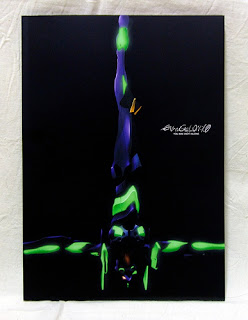Saint Seiya: Saga Elíseos- trailer emitido en Japón
En estos días he descuidado un poco a uno de mis animes favoritos,Saint Seiya, sobre todo por que se hacerca el final de la Saga con Hades. Y para entrar en onda les dejo la noticia difundida en Ice planet.
Lo primero antes de que vean el trailer, es saber los títulos de las ovas dadas por AVEX MODE (responsable de los DVD),aquí se los dejo:
7 de Marzo:
1. Camino a los Eliseos! / Rumbo a los Eliseos!
2. El Panteón de la Muerte y el Sueño
2 de Mayo:
3. Refuerzos de Oro / Refuerzos Dorados
4. Los mantos Sagrados de la Leyenda / Los Mantos Sagrados Legendarios
1 de Agosto:
5. El despertar del Mito
6. El Mundo que desborda Luz /
Se le agradece a Jo73 por facilitar el trailer para todos, y a Sterminio por subir el video a Youtube. Si lo ven por completo podrán apreciar a los esperados Hypnos y Thanatos.
Se comenta que la animación ha mejorado bastante y también se confirma que el opening será el mismo del Meikai-hen (Pegasus Forever); pero con otras imágenes.
El ending será completamente distinto en música y video.
Y para terminar aquí les dejo algunas imágenes promocionales, claro que si prefieren pueden ver y descargarse la imagen promocional de TOEI Animation.


Top 10 de Manga por Tohan
 Volvemos a retomar el listado de mangas más vendidos de la distribuidora Tohan. Para la semana del 11 al 17 de diciembre encontramos inalteradas las cuatro primeras posiciones del ranking.
Volvemos a retomar el listado de mangas más vendidos de la distribuidora Tohan. Para la semana del 11 al 17 de diciembre encontramos inalteradas las cuatro primeras posiciones del ranking.
| 1. One Piece #48 Eiichiro Oda 2. Bleach #31 Tite Kubo 3. D.Gray-man #13 Katsura Hoshino 4. Gintama #21 Hideaki Sorachi 5. Sprout #6 Atsuko Nanba 6. Pluto #5 Osamu Tezuka / Naoki Urasawa 7. The Prince of Tennis #40 Takeshi Konomi 8. Ppoi! #25 Takako Yamazaki 9. Kaichou wa Maid-sama! #4 Hiro Fujiwara 10. REAL #7 Takehiko Inoue |
Chat Anime :: Disfruta conociendo animes
Manga de Evangelion: Tomo 17
 En este tomo conoceremos al quinto elegido y también la aparición del ángel ARAEL que ataca a Asuka. Aquí les dejo los enlaces para que continuen con la historia.
En este tomo conoceremos al quinto elegido y también la aparición del ángel ARAEL que ataca a Asuka. Aquí les dejo los enlaces para que continuen con la historia.
Neon Genesis Evangelion Tomo 17 por Gigasize
Neon Genesis Evangelion Tomo 17 por Megaupload
Manga de Evangelion: Tomo 16
 Aquí les dejo el tomo 16 de Neon Genesis Evangelion en Español, en este tomo podremos enterarnos sobre el nacimiento de NERV y otras revelaciones que sin duda saciarán tu curiosidad. Espero que lo disfruten y a descargar se a dicho.
Aquí les dejo el tomo 16 de Neon Genesis Evangelion en Español, en este tomo podremos enterarnos sobre el nacimiento de NERV y otras revelaciones que sin duda saciarán tu curiosidad. Espero que lo disfruten y a descargar se a dicho.
Neon Genesis Evangelion Tomo 16 por Gigasize
Neon Genesis Evangelion Tomo 16 por Megaupload
Manga de Evangelion: Tomo 15
 Esta vez les dejo el tomo 15 de Evangelion Neon Genesis en español, espero que lo sigan disfrutando y como siempre aquí les dejo los enlaces en dos diferentes sevidores:
Esta vez les dejo el tomo 15 de Evangelion Neon Genesis en español, espero que lo sigan disfrutando y como siempre aquí les dejo los enlaces en dos diferentes sevidores:
Neon Genesis Evangelion Tomo 15 por Sendspace
Neon Genesis Evangelion Tomo 15 por Megaupload
Manga de Evangelion: Tomo 14
 En este tomo veremos como Shinji regresa para pilotear la unidad Eva 01 y poder derrotar al ángel Zeruel que por cierto es muy poderoso ya que destruyó las 18 capas de blindaje del geofront en un sólo ataque. Aquí les dejo los enlaces para que continuen con la historia.
En este tomo veremos como Shinji regresa para pilotear la unidad Eva 01 y poder derrotar al ángel Zeruel que por cierto es muy poderoso ya que destruyó las 18 capas de blindaje del geofront en un sólo ataque. Aquí les dejo los enlaces para que continuen con la historia.
Neon Genesis Evangelion Tomo 14 por Sendspace
Neon Genesis Evangelion Tomo 14 por Megaupload
Manga de Evangelion: Tomo 13
 Esta véz les traigo el Tomo 13 de Neon Genesis Evangelion en español, pero deben saber que ésta versión que presento no es la de Norma Editorial como aparece en la portada del costado, sino que es parte del volumen 7 publicado por Viz Comics (en inglés) y que ha sido traducido por un fan llamado macphisto que a mi parecer lo ha hecho muy bien. Por si no lo saben aún cada volumen equivale a 2 tomos y por lo que tengo entendido son 11 los volúmenes publicados por el momento y Norma Editorial dispone del tomo 20 en España. Claro que no dispongo de ese material; pero el Tomo que les voy a dejar es muy bueno y los que vendrán también asi que aprovechénlo. Y como siempre aquí les dejo los enlaces en dos diferentes servidores:
Esta véz les traigo el Tomo 13 de Neon Genesis Evangelion en español, pero deben saber que ésta versión que presento no es la de Norma Editorial como aparece en la portada del costado, sino que es parte del volumen 7 publicado por Viz Comics (en inglés) y que ha sido traducido por un fan llamado macphisto que a mi parecer lo ha hecho muy bien. Por si no lo saben aún cada volumen equivale a 2 tomos y por lo que tengo entendido son 11 los volúmenes publicados por el momento y Norma Editorial dispone del tomo 20 en España. Claro que no dispongo de ese material; pero el Tomo que les voy a dejar es muy bueno y los que vendrán también asi que aprovechénlo. Y como siempre aquí les dejo los enlaces en dos diferentes servidores:
Neon Genesis Evangelion Tomo 13 por Sendspace
Neon Genesis Evangelion Tomo 13 por Megaupload
Cuenta Premium de Megaupload GRATIS
Megaupload esta realizando una promoción (exclusivamente para Norte America) llamada “happy hour” la cual consiste en dejar a los usuarios con cuentas Megaupload GRATUITAS, descargar como si sus cuentas fueran PREMIUN por unas horas (9 horas para ser exacto).
Instrucciones: (Para Explorer y Firefox)
1. Lo primero que debemos hacer es crearnos una cuenta en Megaupload Gratuita, hacemos click en este enlace llenamos los datos y activamos la cuenta con el enlace que nos envían al correo, luego nos logueamos con ella.
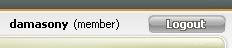
2. Una vez tengamos la cuenta, descargamos la Barra Megaupload y la instalamos o activamos el plugin SX (en Firefox).Para lo último ingresa en este enlace para que te guíes.
Nota 1: Te sugiero que uses el plugin SX si tu navegador es el Mozilla Firefox,y la barra Megaupload para Internet Explorer y en este caso guarda la dirección de ésta página ya que que al momento de instalarlo se cierran todas las ventanas.
3. Ahora vamos a ponernos un proxy de Estados unidos para hacer creer a Megaupload que estamos en ese pais y asi poder acceder a la promocion, entras a el portal de la red de proxys CoDeeN y buscas algun proxy que tenga como estatus “Good”.

4. Una vez que tengamos la IP(en este caso 128.208.4.197)vamos a poner el proxy en el Mozilla Firefox “Herramientas /Opciones /Avanzadas /Red /Conexión /Presionar el botón Configuración/ activar Configuración manual del proxy” donde dice Proxy HTTP ponemos la ip (en este caso 128.208.4.197, solo es un ejemplo busque un nuevo proxy cada que haga el procedimiento) y en Puerto ponemos 3128 luego en aceptar, para Internet explorer “Herramientas/ Opciones de Internet/ Conexiones/ Configuración de LAN/” Click en utilizar servidor proxy para la LAN… en Dirección poner la ip y en Puerto 3128 luego aceptar (en caso de no usar la red de proxys CoDeeN, poner el puerto que especifiquen, casi todos los proxys son mostrados de la forma ip:puerto).
 5. Entramos a cmyip.com para verificar que efectivamente el proxy es de estados unidos (este paso no es necesario si estamos usando los proxys de la red CoDeeN ya que todos los de esa red son de estados unidos, pero de todas maneras hazlo sobre todo si estamos usando otros proxys debemos verificar que efectivamente sean de estados unidos).
5. Entramos a cmyip.com para verificar que efectivamente el proxy es de estados unidos (este paso no es necesario si estamos usando los proxys de la red CoDeeN ya que todos los de esa red son de estados unidos, pero de todas maneras hazlo sobre todo si estamos usando otros proxys debemos verificar que efectivamente sean de estados unidos).
6. Ahora entramos a el enlace de la promoción happy hour de megaupload (recuerden que debemos estar logueados con nuestra cuenta gratuita, tener instalada la barra de megaupload o alguna de sus alternativas y estar navegando desde un proxy estadounidense), si todo sale bien nos saldrá un mensaje como este.
 Indicándonos que ya tenemos una cuenta premiun por xxx minutos siguientes, entramos a www.megaupload.com y podemos confirmar que ahora somos premiun (por unas horas), ve a la configuración de proxys de tu navegador (arriba mencionada) y desactiva el proxy ya que no lo necesitaremos mas.
Indicándonos que ya tenemos una cuenta premiun por xxx minutos siguientes, entramos a www.megaupload.com y podemos confirmar que ahora somos premiun (por unas horas), ve a la configuración de proxys de tu navegador (arriba mencionada) y desactiva el proxy ya que no lo necesitaremos mas.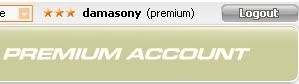
7. Ahora podremos bajar varios archivos al mismo tiempo, a la velocidad que soporte tu conexión y sin tener que esperar entre descarga y descarga, les recomiendo que utilicen un administrador de descargas como FlashGet, Download Accelerator o cualquier otro.
Nota 2: Si quieren seguir descargando archivos aunque pase la hora feliz puedes hacer lo siguiente, dejar en tu gestor de descargas (flashget) un listado de archivos en cola, pero baja de cada uno MÍNIMO 1 mega, ponlos en pausa y cuando pase la hora feliz podrás resumirlos sin problemas como si tuvieras todavía cuenta premiun, esto es por que siguen siendo enlaces premiun y están asignados a tu ip.
Nota 3: La hora feliz es entre las 9 PM y 3 AM de estados unidos, aquí les dejo los horarios de la hora feliz para varios países.
Colombia = 8:00pm. a 2:00 am.
Venezuela = 9:00pm. a 5:00am.
Perú = 9:00pm. a 5:00am.
Centro América = 9:00pm. a 5:00am.
Republica Dominicana = 9:00pm. a 5:00am.
Brasil = 11:00pm. a 7:00am.
México = 8:00pm. a 4:00am.
Argentina = 11:00pm. a 7:00am.
Nicaragua = 8:00pm. a 4:00am.
Guatemala = 8:00pm. a 4:00am.
Cuba = 10:00pm a 6:00am.
España = 3:00am. a 11:00am.
Italia = 3:00am a 11:00am
Bueno eso es todo espero que lo disfruten mientras dure la promoción (que por cierto no lo se) y aprovéchenlo al máximo.
Créditos: Todos los créditos para el DragoN de la comunidad DragonJAR.
Manga de Evangelion: Tomo 12

Neon Genesis Evangelion Tomo 12 por Sendspace
Neon Genesis Evangelion Tomo 12 por Megaupload
Manga de Evangelion: Tomo 11
 Este tomo trata sobre el cuarto elegido que al parecer es el amigo de Shinji, me estoy refiriendo a Toji Suzuhara que al parecer se encuentra algo asustado de pilotear la unidad Eva 03. Bueno aquí les dejo los enlaces para que disfruten de la historia.
Este tomo trata sobre el cuarto elegido que al parecer es el amigo de Shinji, me estoy refiriendo a Toji Suzuhara que al parecer se encuentra algo asustado de pilotear la unidad Eva 03. Bueno aquí les dejo los enlaces para que disfruten de la historia.
Neon Genesis Evangelion Tomo 11 por Sendspace
Neon Genesis Evangelion Tomo 11 por Megaupload
Manga de Evangelion: Tomo 10

Neon Genesis Evangelion Tomo 10 por Sendspace
Neon Genesis Evangelion Tomo 10 por Megaupload
Manga de Evangelion: Tomo 9

Neon Genesis Evangelion Tomo 9 por Sendspace
Neon Genesis Evangelion Tomo 9 por Megaupload
Manga de Evangelion: Tomo 8

Neon Genesis Evangelion Tomo 8 por Sendspace
Neon Genesis Evangelion Tomo 8 por Megaupload
Manga de Evangelion: Tomo 7

Neon Genesis Evangelion Tomo 7 por Sendspace
Neon Genesis Evangelion Tomo 7 por Megaupload
Manga de Evangelion: Tomo 6

Neon Genesis Evangelion Tomo 6 por Sendspace
Neon Genesis Evangelion Tomo 6 por Megaupload
Manga de Evangelion: Tomo 5

Espero que lo sigan disfrutando.
Neon Genesis Evangelion Tomo 5 por Sendspace
Neon Genesis Evangelion Tomo 5 por Megaupload
Manga de Evangelion: Tomo 4

Neon Genesis Evangelion Tomo 4 por Sendspace
Neon Genesis Evangelion Tomo 4 por Megaupload
Manga de Evangelion: Tomo 3

Neon Genesis Evangelion Tomo 3 por Sendspace
Neon Genesis Evangelion Tomo 3 por Megaupload
Información sobre Rebuild of Evangelion
 Hace algún tiempo, tres meses atrás, me enteré que se estrenarían unas películas sobre la serie de anime Neon Genesis Evangelion. Esta nueva serie de películas animadas tiene por título Rebuild of Evangelion que consta de cuatro entregas. La primera película ya se estrenó el primero de septiembre en Japón, justo el mes que no me eh dedicado al blog. Pero ya me estoy poniendo a tono con las noticias y la verdad es que no hay mucha info disponible por el momento, pero deben saber que las primeras tres son una renarración de la serie de TV (incluyendo nuevas escenas, personajes, historias secundarias), y la cuarta será un final completamente nuevo de la historia.
Hace algún tiempo, tres meses atrás, me enteré que se estrenarían unas películas sobre la serie de anime Neon Genesis Evangelion. Esta nueva serie de películas animadas tiene por título Rebuild of Evangelion que consta de cuatro entregas. La primera película ya se estrenó el primero de septiembre en Japón, justo el mes que no me eh dedicado al blog. Pero ya me estoy poniendo a tono con las noticias y la verdad es que no hay mucha info disponible por el momento, pero deben saber que las primeras tres son una renarración de la serie de TV (incluyendo nuevas escenas, personajes, historias secundarias), y la cuarta será un final completamente nuevo de la historia.
En la figura de arriba pueden apreciar el póster de la primera película titulada: “Evangelion: 1.0 You Are [Not] Alone“.
A continuación les dejo otros póster y fotos del estreno:
La página web oficial de la película es: www.evangelion.co.jp
Para más alcances sobre el estreno de la película, quién más que un latino que puede dar fé de lo visto y lo pueden visitar en su blog personal: alzheimer (Link directo con la etiqueta evangelion).
Manga de Evangelion: Tomo 2

Neon Genesis Evangelion Tomo 2 por Sendspace
Neon Genesis Evangelion Tomo 2 por Megaupload
Manga de Evangelion: Tomo 1
 Continuando con la sección de mangas, esta vez les traigo el tomo 1 del manga de Evangelion en Español, espero que lo disfruten:
Continuando con la sección de mangas, esta vez les traigo el tomo 1 del manga de Evangelion en Español, espero que lo disfruten:
Tomo 1 Neon Genesis Evangelion por Mediafire
Tomo 1 Neon Genesis Evangelion por Sendspace
Tomo 1 Neon Genesis Evangelion por Gigasize
Tomo 1 Neon Genesis Evangelion por Megaupload
Los Top 10 del Manga por Tohan (del 13 al 19 de Septiembre)
 Para no quedarse atrás con las noticias, publicaré la la lista semanal de los mangas más vendidos según los datos de la distribuidora Tohan, muestran un ránking liderado por algunos de los shônen y shōjo más internacionales del momento. Mencionar también la salida del décimo séptimo tomo de Fist of' the' Blue Sky, obra iniciado en 2001 y que viene a ser una protosecuela de la mítica Hokuto no Ken; además de la aparición del octogésimo primer volumen del legendario spokon de George Morikawa, Hajime no Ippo.
Para no quedarse atrás con las noticias, publicaré la la lista semanal de los mangas más vendidos según los datos de la distribuidora Tohan, muestran un ránking liderado por algunos de los shônen y shōjo más internacionales del momento. Mencionar también la salida del décimo séptimo tomo de Fist of' the' Blue Sky, obra iniciado en 2001 y que viene a ser una protosecuela de la mítica Hokuto no Ken; además de la aparición del octogésimo primer volumen del legendario spokon de George Morikawa, Hajime no Ippo.
|
Manual del fabuloso FlashGet
 El Programa FlashGet es uno de los mejores gestores de descarga que existen y sobre todo porque es un programa gratuito, lo que lo hace aún más popular.
El Programa FlashGet es uno de los mejores gestores de descarga que existen y sobre todo porque es un programa gratuito, lo que lo hace aún más popular.
Este progama se encargará de optimizar las descargas de archivos desde el Internet,porque dividirá los archivos en varias partes descargándolas simultáneamente y consiguiendo una mayor velocidad de descarga.
Además el Flashget te permite detener las descargas a la mitad y reanudarlas posteriormente, archivar las descargas por temas, mantener un completo historial de descargas, programar horarios para descargar, realizar descargas P2P, etc.
Después de una pequeña introducción sobre de qué se trata el programa,por si aún no lo conoces,empezamos con el manual.
1) Lo primero que se tiene que hacer es descargar el programa de su página oficial donde se encuentran disponibles la nueva versión 1.9.2 o la versión clásica 1.73.
El presente manual lo eh elaborado con la nueva versión,pero también se puede aplicar a otras versiones.
La instalación del programa es muy sencillo por lo que no es necesario ver este punto.
2) Cuando finalices la instalación, el programa arrancará automáticamente apareciendo la siguiente ventana principal(ajustable):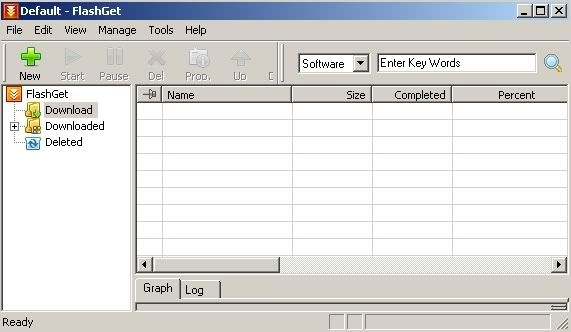 Junto con un pequeño cuadrado presente en tu monitor, este indica de cierta forma el estado del programa como también un acceso directo al mismo.
Junto con un pequeño cuadrado presente en tu monitor, este indica de cierta forma el estado del programa como también un acceso directo al mismo. Este cuadradito no representa una molestia ya que puedes moverlo, seleccionándolo con el cursor del mouse y sin soltar el clic, al lugar que prefieras.Desaparece cuando te sales del programa haciendo clic derecho sobre este cuadradito y en el menú contextual eliges salir(exit);pero también puedes desaparecerlo sin necesidad de salirte del programa y lo veremos más adelante.
Este cuadradito no representa una molestia ya que puedes moverlo, seleccionándolo con el cursor del mouse y sin soltar el clic, al lugar que prefieras.Desaparece cuando te sales del programa haciendo clic derecho sobre este cuadradito y en el menú contextual eliges salir(exit);pero también puedes desaparecerlo sin necesidad de salirte del programa y lo veremos más adelante.
El ícono del programa también se muestra en la bandeja de estado de tu monitor(junto el reloj) en el cual haciendo doble clic puedes acceder a la ventana principal.
4) Para que te familiarices con la ventana del programa y sus partes principales aquí te dejo una imagen: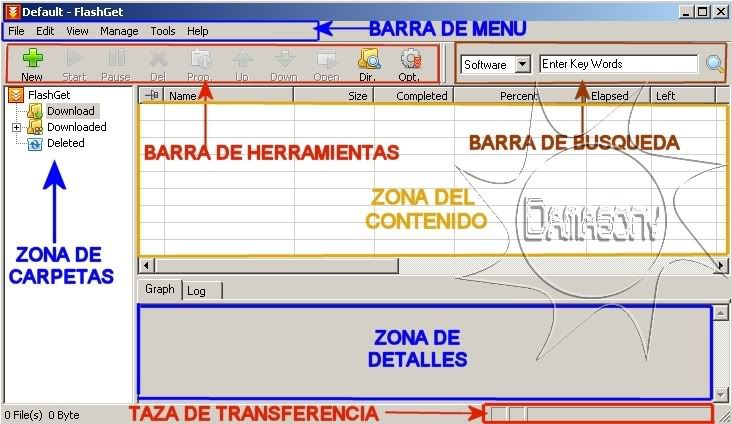
3) Bueno ahora vamos a configurarlo, por lo menos para que funcione mejor.Lo primero que tenemos que hacer es cambiar el idioma ya que por defecto viene en Ingles,a no ser que te guste este idioma.Hay como 30 idiomas para elegir, lógicamente elegiremos el Español.
En la barra de menu elegimos el botón View y aparecerá esto: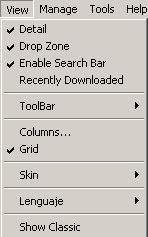 Ponemos el cursor del ratón sobre Language y ahí seleccionamos Spanish.
Ponemos el cursor del ratón sobre Language y ahí seleccionamos Spanish.
Nota: cuando se traduce aparece un pequeño error de traducción en el menu donde debería de aparecer Archivo(File) aparece nuevamente Tareas.
4) Bien ahora si en el menu elegimos el botón Herramientas y pulsamos Opciones, apareciendo una ventana que muestra las opciones generales,puedes activar las opciones que más te convengan, pero por el momento te sugiero que lo dejes asi.
En el lado izquierdo de la ventana pinchamos sobre Conexión y realizaremos los siguientes cambios: En la parte de límite hay una opción que es Cantidad de tareas simultáneas y viene por defecto con 3 esto significa que va a bajar los archivos de tres en tres, si queremos que baje mas archivos a la vez,pues colocamos los que queramos(el límite es de 8 y se muestra al costado entre paréntesis),pero esto repercutirá en la velocidad de descarga de cada archivo, cuantos más bajemos a la vez más despacio ira cada archivo.
En la parte de límite hay una opción que es Cantidad de tareas simultáneas y viene por defecto con 3 esto significa que va a bajar los archivos de tres en tres, si queremos que baje mas archivos a la vez,pues colocamos los que queramos(el límite es de 8 y se muestra al costado entre paréntesis),pero esto repercutirá en la velocidad de descarga de cada archivo, cuantos más bajemos a la vez más despacio ira cada archivo.
En donde dice Tipo/Velocidad de conexión, colocamos la velocidad y el tipo de conexión que tengamos.Los parámetros que hay al lado se modificaran solos según la conexión que le coloquemos.Puedes consultar la velocidad que te proporciona tu Proveedor de Servicios de Internet (ISP) en tu contrato o en su página web.
No lo eh colocado pero si quieren pueden modificar la parte de Tiempo de espera máximo,como por ejemplo en conexión pueden colocar: 90, en datos: 90 y en retardo: 5.
Hasta aquí tenemos configurado lo más importante; pero la nueva versión incorpora la posibilidad de descargar archivos P2P como son el torrent(como la versión anterior) y enlaces ed2k(como lo hace el eMule).
Yo les sugiero que mejor usen el programa eMule (de repente ya lo tienes instalado) si piensan intercambiar archivos por eD2K, por lo que será necesario modificar en la parte de General lo siguiente: Con respecto al cliente torrent que tiene este programa lo puedes usar ; pero si tienes un cliente torrent favorito como el uTorrent, entonces tendrás que dirigirte a la parte BT y desactivar el cliente torrent del Flashget como predeterminado.
Con respecto al cliente torrent que tiene este programa lo puedes usar ; pero si tienes un cliente torrent favorito como el uTorrent, entonces tendrás que dirigirte a la parte BT y desactivar el cliente torrent del Flashget como predeterminado.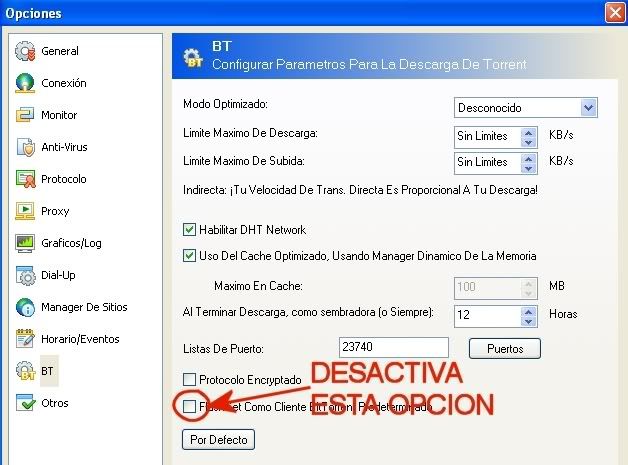 Si prefieres usar el Flashget como cliente torrent predeterminado lógicamente obviarás el paso anterior y tendrás que hacer los siguientes cambios:
Si prefieres usar el Flashget como cliente torrent predeterminado lógicamente obviarás el paso anterior y tendrás que hacer los siguientes cambios: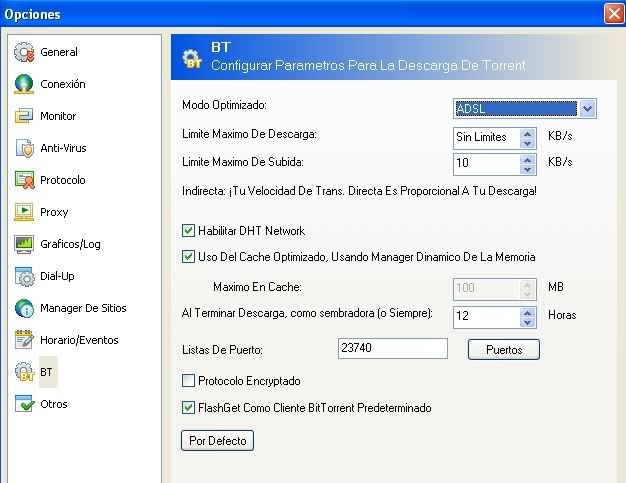 En modo optimizado elegí la opción ADSL debido a mi conexión, como lo habíamos visto anteriormente cuando tocamos este punto. Podríamos dejarlo ahí pero de preferencia modifiquen el Límite máximo de subida, para mi caso al tener una conexión ADSL 512 / 128 kbps el ordenador recibirá datos a una velocidad máxima de 64 kilobytes (512/8) por segundo (KB/s) en Descarga y de 16 KB/s (128/8) de Subida y el ajuste recomendable no debería ser mayor al 70% de tu Velocidad Máxima de Subida; es decir, pondremos en Límite máximo de subida el 70% de 16 KB/s y por conveniencia pongo 10 KB/s.
En modo optimizado elegí la opción ADSL debido a mi conexión, como lo habíamos visto anteriormente cuando tocamos este punto. Podríamos dejarlo ahí pero de preferencia modifiquen el Límite máximo de subida, para mi caso al tener una conexión ADSL 512 / 128 kbps el ordenador recibirá datos a una velocidad máxima de 64 kilobytes (512/8) por segundo (KB/s) en Descarga y de 16 KB/s (128/8) de Subida y el ajuste recomendable no debería ser mayor al 70% de tu Velocidad Máxima de Subida; es decir, pondremos en Límite máximo de subida el 70% de 16 KB/s y por conveniencia pongo 10 KB/s.
Con esto tenemos más que suficiente para empezar a usar el programa.
5) Les voy a explicar las maneras en que se puede descargar un archivo, dependiendo de la situación. Por ejemplo la descarga para con el navegador Internet Explorer, pinchamos sobre un enlace y aparecerá automáticamente la siguiente ventana:
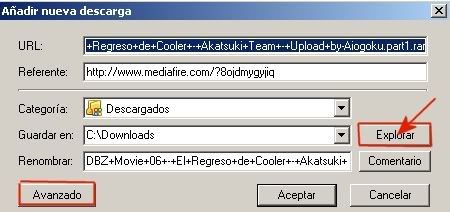 En este caso estoy descargando del servidor Mediafire, apareciendo una serie de valores ya preparados, pero lo más seguro es que quieras modificar algunos, por ejemplo en Categoría por defecto viene la carpeta de Descargados si quieres lo dejas así o eliges la catagoría que se acomode a tu descarga en mi caso voy a elegir Video. En donde dice Guardar en, te muestra la dirección donde se guardará el archivo que descargues y lo puedes modificar pulsando el botón explorar. Con esto ya puedes pulsar el botón Aceptar; pero si prefieres realizar algo más... presiona el botón Avanzado.
En este caso estoy descargando del servidor Mediafire, apareciendo una serie de valores ya preparados, pero lo más seguro es que quieras modificar algunos, por ejemplo en Categoría por defecto viene la carpeta de Descargados si quieres lo dejas así o eliges la catagoría que se acomode a tu descarga en mi caso voy a elegir Video. En donde dice Guardar en, te muestra la dirección donde se guardará el archivo que descargues y lo puedes modificar pulsando el botón explorar. Con esto ya puedes pulsar el botón Aceptar; pero si prefieres realizar algo más... presiona el botón Avanzado.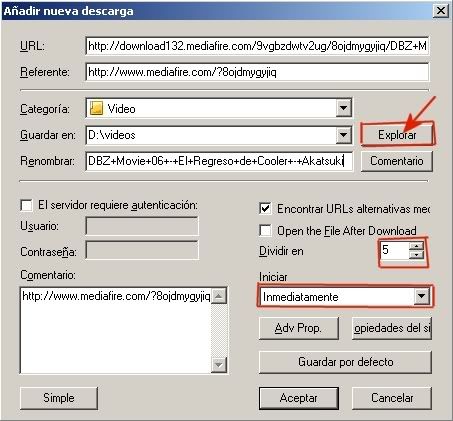 Aparecen más opciones por ejemplo en caso de que el servidor requiera que nos autentifiquemos (muy habitual en descargas vía FTP), tendremos que marcar esa opción y poner la información de usuario y contraseña. También te ofrece la posibilidad de programar tu descarga en el cuadrito de Iniciar, en mi caso eligí Inmediatamente y también te ofrece la posibilidad de Dividir tu proceso de descarga que por defecto es 5, donde cada uno se ocupa de cierta parte del archivo y lo puedes aumentar hasta 10.
Aparecen más opciones por ejemplo en caso de que el servidor requiera que nos autentifiquemos (muy habitual en descargas vía FTP), tendremos que marcar esa opción y poner la información de usuario y contraseña. También te ofrece la posibilidad de programar tu descarga en el cuadrito de Iniciar, en mi caso eligí Inmediatamente y también te ofrece la posibilidad de Dividir tu proceso de descarga que por defecto es 5, donde cada uno se ocupa de cierta parte del archivo y lo puedes aumentar hasta 10.La otra forma de descargar es teniendo el cursor encima del enlace y hacemos clic derecho y saldrá un menu contextual como este:
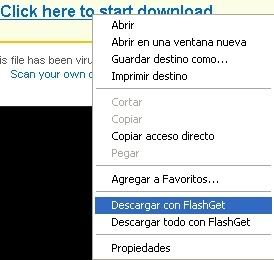 Seleccionamos a Download using FlashGet(Descargar con Flashget), si le diéramos a Download all by FlashGet(Descargar todo con Flashget) descargaríamos todos los archivos que tuvieran un enlace en esa página.
Seleccionamos a Download using FlashGet(Descargar con Flashget), si le diéramos a Download all by FlashGet(Descargar todo con Flashget) descargaríamos todos los archivos que tuvieran un enlace en esa página.Por ejemplo para el caso del navegador Mozilla lo que pueden hacer es lo mismo que lo anterior, pero con la variación que en el menu contextual seleccionamos Copiar la ruta de enlace y aparecerá la ventana de Añadir nueva descarga. En el caso de no aparecer pueden dirigirse a la ventana del programa y en la barra de herramientas le dan clic al botón con el símbolo + y dice Nueva, ahí aparece la ventana de Añadir nueva descarga y pegan la dirección guardada, lo demás es historia.
O también si es que se puede, arrastras el enlace, sin soltar el clic, hacia la zona de arrastre(es el cuadradito transparente en tu monitor).
Una vez tengamos todo listo, pulsamos Aceptar para iniciar la descarga. Después de un breve espacio de tiempo en el que Flashget reserva el espacio necesario para alojar el archivo, comienza la descarga automáticamente:
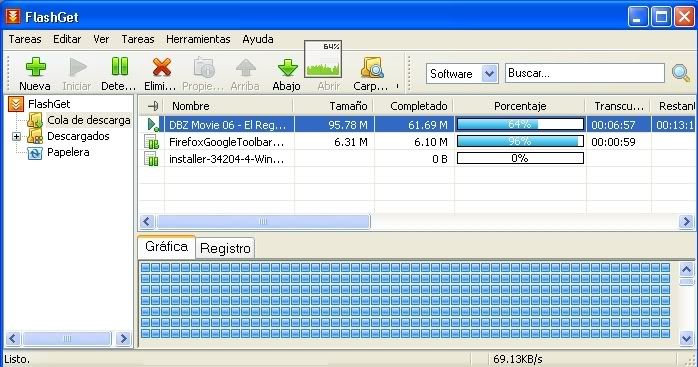 El archivo que tiene el triangulito verde seguido de un puntito es el que se esta descargando en ese momento y podemos ver cuánto llevamos descargado, el tiempo que falta para terminar y cualquier tipo de error que pueda surgir.
El archivo que tiene el triangulito verde seguido de un puntito es el que se esta descargando en ese momento y podemos ver cuánto llevamos descargado, el tiempo que falta para terminar y cualquier tipo de error que pueda surgir.Los archivos que en vez del triangulito verde tienen la especie de página con un par de barritas o algo así son los que están en espera.
Podemos variar el orden de los archivos seleccionándolos con el ratón y arrastrándolos. También podemos poner en pausa los que estén en ese momento bajándose y que se inicien otros, esto lo podemos hacer con el botón derecho del ratón o bien con los botones de la barra de herramientas. Por su imagen supongo que adivinarás que hace cada botón: Nueva, Iniciar, Detener, Eliminar... eso si hay que tener seleccionado el archivo.
Podremos detener y reanudar la tarea tantas veces como queramos, si apagamos el PC, podremos reiniciar al día siguiente. Si se cae la conexión, no perderemos la parte del trabajo realizado.
Si minimizamos el programa, o si pulsamos en el botón cerrar, el programa se coloca en la barra de tareas que está junto al reloj de Windows. Eso quiere decir que continúa en ejecución hasta que no lo cerremos definitivamente. Podemos ver el progreso de nuestra descarga en la zona de arrastre que comentamos anteriormente.
Nota: Normalmente los problemas surgen con los servidores que no permiten aceleradores de descarga o gestores de descarga como el Flashget.
En este caso si logras descargar, sólo logras una pequeña parte si tienes suerte unos 10kb o también el archivo se puede dañar. Puedes evitarlo simplemente cancelando cuando aparece la ventana de Añadir nueva descarga (vista anteriormente). O si se te permite en el enlace le das clic derecho y eliges la opción Guardar destino como.
6) Para salir completamente del programa tenemos que seleccionar en el menu Archivo(el primer Tareas) la opción Salir y si estas descargando algún archivo te saldrá un mensaje de confirmación. También puedes hacer clic derecho en la zona de arrastre o en el icono que se encuentra junto al reloj de windows y elegir la opción salir.
7) En algunas ocasiones, puede que necesitemos frenar un poco la potencia del Flashget, puesto que si no hacemos nada, ocupará todo nuestro ancho de banda. Para limitarlo y poder navegar con normalidad, tenemos la opción del Limitador de Velocidad. Para lo cual tendrás que dirigirte al menu Herramientas, seleccionar Modo del límite de velocidad verás tres opciones: Desactivado(sin límite), Manual y Automático. El modo desactivado viene por defecto, entonces si escogemos "Manual" aparecerá una barra deslizante en la parte inferior de la pantalla con la que estableceremos el límite de velocidad deseado en cada momento:
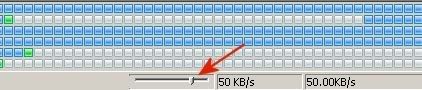 8) Podemos tener acceso al historial de descargas pulsando en la carpeta Descargados y seleccionando la Categoría, si fuera necesario, dentro del árbol de directorios que aparece en la parte izquierda de la pantalla.
8) Podemos tener acceso al historial de descargas pulsando en la carpeta Descargados y seleccionando la Categoría, si fuera necesario, dentro del árbol de directorios que aparece en la parte izquierda de la pantalla.9) También les había comentado que si no les gusta ver ese cuadrito transparente(zona de arrastre) en la pantalla de su monitor, lo puedes quitar pulsando en el menu el botón Ver y desactivar la opción de Zona de arrastre.
10) También pueden cambiar las propiedades de la descarga por defecto si vas al menu y pulsas el botón Herramientas y seleccionas la opción que obviamente dice Propiedades de descarga por defecto.
 11) Si deseas cambiar la apariencia de tu Flashget puedes ir al menú, eliges la opción Ver y luego Skin ahí podrás realizar los cambios de apariencia, también hay páginas Web que disponen de Skin para Flashget, su página oficial es una de ellas.
11) Si deseas cambiar la apariencia de tu Flashget puedes ir al menú, eliges la opción Ver y luego Skin ahí podrás realizar los cambios de apariencia, también hay páginas Web que disponen de Skin para Flashget, su página oficial es una de ellas.Con esto tenemos más que suficiente para comprender el funcionamiento de este maravilloso Gestor de descargas. El resto de sus funciones podemos ir descubriéndolas a medida que vayamos manejándolo.